Cortana je nova funkcija, ki je dodana v sistem Windows 10 in ima zmogljive funkcije, kot so nastavitev opomnikov in snemanje vhodi v kakršni koli obliki, kot je kretnje, glas itd. in vam pomaga iskati vsebino za dragocene predloge. Pravzaprav je osebni asistent sistema Windows 10. Ampak potem ima svojo pomanjkljivost, saj morda ni podprta v vašem regiji in porabi večino vašega omrežja pasovno širino ker vedno teče v ozadju. Prav tako boste morali povezati svoj lokalni račun na Microsoftov račun za delo z njim.
Če ne uporabljate Cortane in menite, da zavzema del vašega omrežnega prometa tudi za vašo Merjena povezava, potem se lahko bolje vklopite, da ga popolnoma onemogočite. Tukaj vam ponujamo kratek vodnik, da storite enako. Poskrbite, da boste prijavljeni kot skrbnik sistema, da boste storili enako.
1. način - popolnoma onemogočite Cortano prek registra v sistemu Windows 10
1 - Pritisnite Tipka Windows + R. odpreti RUN.
2 - Zdaj vnesite regeditvanj in pritisnite Enter.

3 - Zdaj, ko se odpre okno urejevalnika registra, v levem meniju poiščite naslednje mesto.
- HKEY_LOCAL_MACHINE
- PROGRAMSKA OPREMA
- Pravila
- Microsoft
- Windows
- Windows Search
4 - Če ne najdete “Windows Search", Ko razširite mapo Windows, nato z desno miškino tipko kliknite mapo Windows in izberite Novo> Ključ. Poimenujte gaWindows Search”.
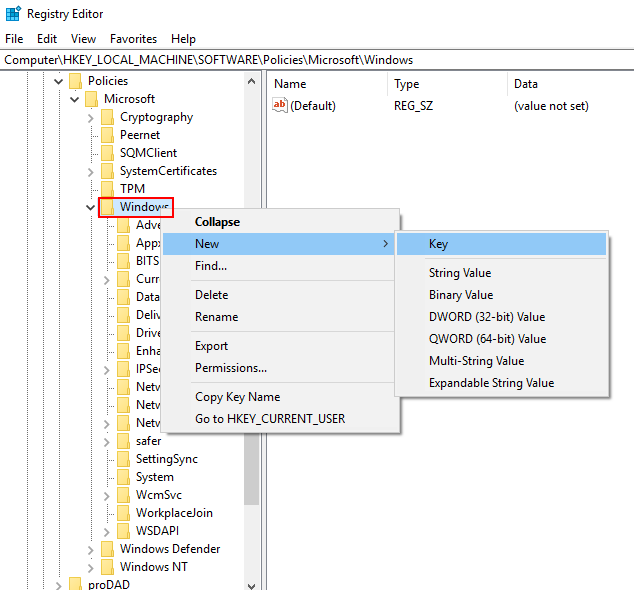
5 - Z desno miškino tipko kliknite naWindows SearchTipko (mapo), ki ste jo pravkar ustvarili v levem podoknu in izberite Novo> DWORD (32-bitna) vrednost.
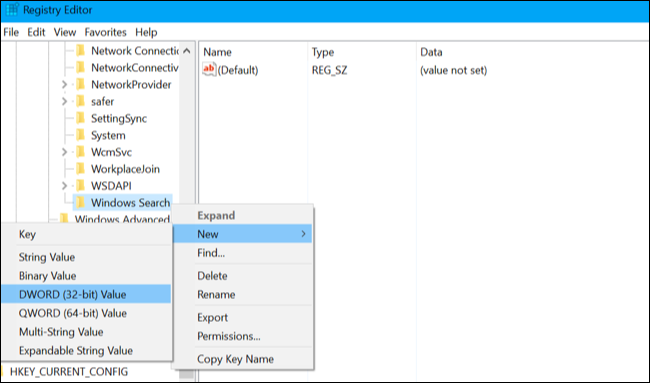
6 - Dvokliknite Poimenujte vrednost “AllowCortana”.
7 - Zdaj dvokliknite nanj in nastavite vrednost na “0”.
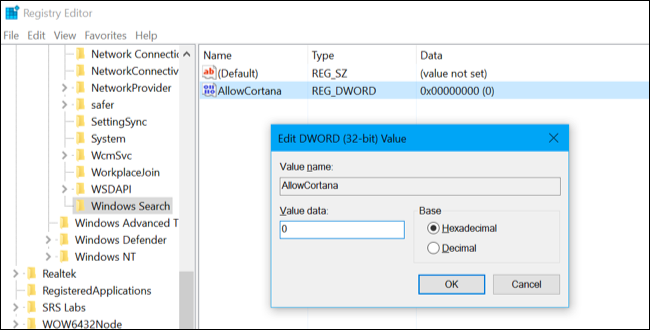
8 - Zaprite urejevalnik registra in znova zaženite računalnik, da se končno znebite cortane v računalniku.
Opomba: - Če želite znova omogočiti Cortano, preprosto poiščite omenjeno lokacijo zgoraj v urejevalniku registra in spremenite vrednost na 1.
2. način - Onemogočite funkcijo Cortana v sistemu Windows 10
Korak 1:
Dolgo pritiskajte gumba Ctrl + Shift + Esc na tipkovnici, ki odpreta upravitelja opravil. Zdaj poglejte možnost Podrobnosti pod njo in kliknite nanjo.
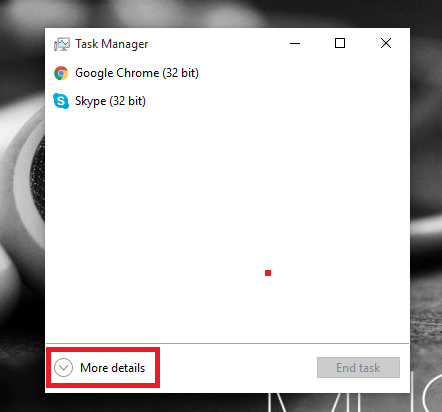
2. korak:
Ko to storite, boste v ozadju naprave našli seznam možnosti. Pomaknite se navzdol in poiščite možnost Cortana in jo z desno miškino tipko kliknite. Kliknite na odprta lokacija datoteke možnost, ki je na voljo na seznamu.
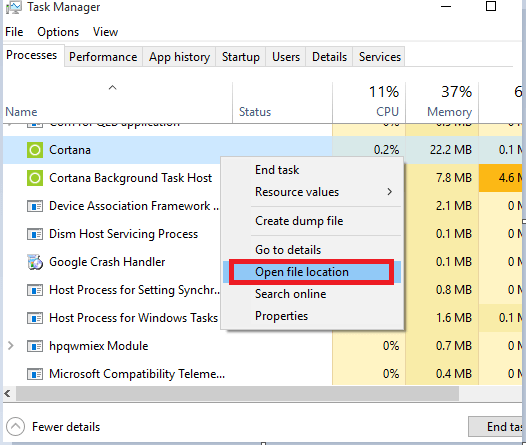
3. korak:
Odpre se datoteka datoteke Cortana. Tukaj morate opraviti nekaj nalog. Preimenujte mapo Microsoft. Windows. Cortana _ cw5nih2txyeewy Microsoftu. Windows. Cortana_cw5nih2txyeewy.old

4. korak:
Ko izvedete zgornji korak, se prikaže opozorilno sporočilo z zavrnjenim dostopom. Kliknite ikono za nadaljevanje.
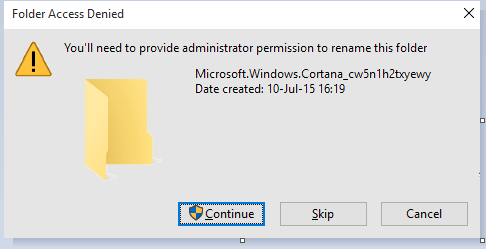
5. korak:
Pojavi se novo sporočilo, ki označuje datoteko, odprto v drugi mapi. Preprosto ga za nekaj časa preskočite, vrnite se v upravitelj opravil, z desno miškino tipko kliknite Cortana in pritisnite možnost Končaj opravilo
6. korak:
Zdaj se vrnite na opozorilno sporočilo Dejanja ni mogoče dokončati, ker je datoteka ali mapa odprta v drugem programu in kliknite gumb Poskusi znova.
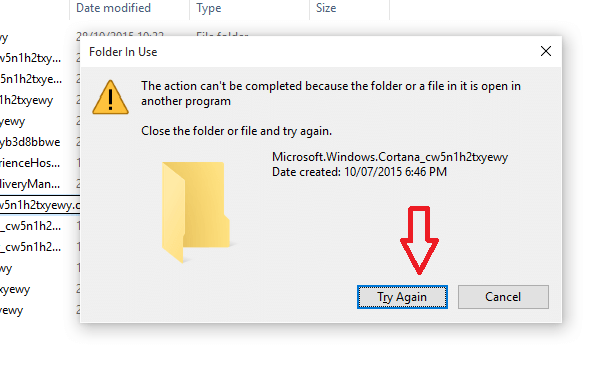
7. korak:
V opravilni vrstici izberite Cortana in kliknite na Skrito možnost, tako da jo kliknete z desnim klikom, da zagotovite dodaten prostor za druge ikone programa.
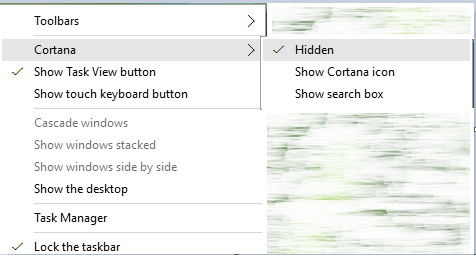
Upam, da boste dobili idejo, kako onemogočiti Cortano.


